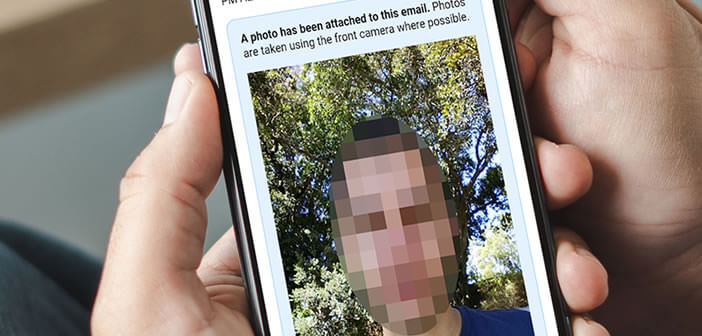Vous recherchez une solution pour identifier les personnes qui tentent de déverrouiller votre smartphone durant votre absence ? Ne cherchez plus. L’application Lockwatch a été conçu pour aider les possesseurs de smartphone Android à identifier toutes les personnes qui essayent d’accéder à leur appareil.
Garder un oeil en permanence sur son téléphone
Vous avez peut-être déjà été victime d’un vol de smartphone ? Ce type de mésaventure est souvent vécu comme un véritable traumatisme. Et pour cause. Les téléphones contiennent aujourd’hui une grande partie de notre vie (message, photos, vidéos, carnet d’adresses etc..).
Pour éviter que toutes ces données personnelles ne tombent entre de mauvaises mains, sachez qu’il est possible d’équiper son téléphone d’un dispositif antivol. Avec l’application Lockwatch dès qu’une personne tente de déverrouiller votre smartphone avec un mauvais mot de passe, vous recevrez un mail avec la photo du prétendu voleur ainsi que l’emplacement GPS de l’endroit où se trouve votre téléphone.
Avant d’installer Lockwatch sur votre smartphone, il faut savoir que l’application fonctionne uniquement avec les systèmes de verrouillage suivant : code PIN, mot de passe ou schéma. Si vous utilisez le lecteur d’empreintes digitales de votre smartphone, l’application ne pourra pas détecter les tentations infructueuses réalisées depuis ce dispositif.
- Ouvrez le Play Store de Google
- Posez votre doigt sur le formulaire de recherche d’applications placé tout en haut de la fenêtre
- Saisissez le nom du système antivol à savoir Lockwatch
- Sélectionnez l’application dans la liste des résultats
- Appuyez sur le bouton télécharger
- Une fois l’installation terminée, cliquez sur l’icône pour lancer l’application
- Autorisez Lockwatch à disposer des droits dits d’administrateur
- Appuyez sur l’interrupteur envoyer un e-mail d’alerte
- Entrez ensuite votre adresse de messagerie
- Choisissez ensuite le nombre de tentatives de déverrouillage incorrectes avant l’envoi d’e-mail
Il faut savoir que l’application Lockwatch n’enverra pas de message d’alerte si l’écran est déverrouillé dans les 10 secondes suivant l’erreur de saisie du mot de passe. Ce dispositif a été mise en place afin d’éviter l’envoi de mail suite à une mauvaise manipulation.
Lorsque Lockwatch détecte une tentative d’intrusion dans votre smartphone, elle prendra une photo de l’intru via la caméra placée sur la façade avant de l’appareil. Cette dernière est ensuite envoyée par mail à l’adresse indiquée dans les paramètres de l’application accompagnée de sa position GPS.
Détail important, ce dispositif est silencieux et complètement indétectable. Le son du déclencheur de l’appareil photo est désactivé. Le voleur ou le curieux ne pourra déceler la présence d’une application antivol.
A noter que la version payante dispose de fonctionnalités supplémentaires. Vous pourrez par exemple recevoir des alertes même si la carte SIM est remplacée ou si l’intru éteint votre téléphone sans le déverrouiller.
Désinstaller Lockwatch
Si vous ne souhaitez plus recevoir les photos des personnes qui ont tenté de s’introduire par effraction dans votre téléphone, mieux vaut supprimer l’application. Mais il faudra au préalable supprimer l’autorisation d’administration du périphérique.
- Ouvrez les paramètres de votre smartphone
- Cliquez sur l’option sécurité
- Sélectionnez la rubrique applis d’administration
- Appuyez sur l’interrupteur placé à droite de l’application Lockwatch
Il vous suffira ensuite d’aller dans le Play Store puis dans la rubrique mes jeux et applications. Repérez dans la liste Lockwatch puis cliquer sur l’icône de l’appli pour ouvrir sa fiche descriptive. Il ne vous reste plus maintenant qu’à cliquer sur le bouton désinstaller pour supprimer Lockwatch.